Hinzufügen einer neuen Rolle
Erstellen Sie neue Rollen gemäß den Anforderungen Ihres Unternehmens. Jede Rolle wird durch einen eindeutigen Namen und eine Reihe von Berechtigungen definiert.
So fügen Sie eine neue Rolle hinzu:
1. Wählen Sie Konfiguration > Rollen und Berechtigungen.
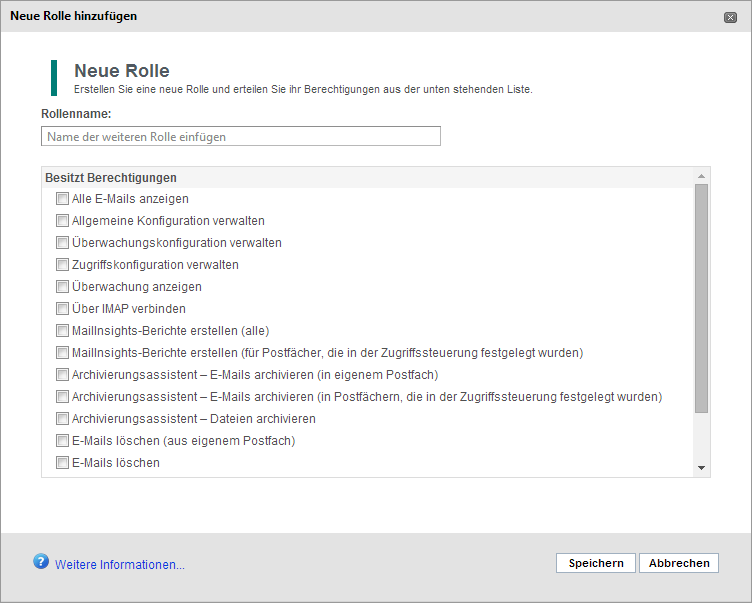
2. Klicken Sie auf Neue Rolle hinzufügen.
3. Geben Sie im Feld Rollenname einen Namen ein, der die neue Rolle definiert.
4. Wählen Sie aus den folgenden Optionen die Berechtigungen, die der neuen Rolle zugewiesen werden sollen:
| Option | Beschreibung |
|---|---|
| Alle Elemente anzeigen | Der Benutzer kann alle archivierten Elemente für alle GFI Archiver-Benutzer anzeigen. |
| Allgemeine Konfiguration verwalten | Mit dieser Berechtigung kann der Benutzer auf die meisten Konfigurationsknoten zugreifen (ohne die Knoten für Zugriffssteuerung, Rollen und Berechtigungen und Überwachung) |
| Zugriffskonfiguration verwalten |
Wählen Sie diese Option, damit der Benutzer Rollen und Berechtigungen und Zugriffssteuerung konfigurieren darf. WICHTIG Wenn ein Benutzer mit Administratorrechten sich selbst oder der Gruppe, zu der er gehört, diese Berechtigung entzieht, kann er nicht mehr auf Rollen und Berechtigungen und Zugriffssteuerung zugreifen. |
| Überwachungskonfiguration verwalten | Der Benutzer kann auf die Überwachung zugreifen und diese konfigurieren. |
| Überwachung anzeigen | Der Benutzer kann alle Überwachungsberichte anzeigen. |
| Über IMAPInternet Message Access Protocol verbinden | Klicken Sie auf diese Option, damit der Benutzer sich mit GFI Archiver über IMAP verbinden kann. Weitere Informationen finden Sie unter Konfigurieren des IMAP-Servers. |
| MailInsights-Berichte erstellen (alle) | Der Benutzer kann MailInsights-Berichte für alle GFI Archiver-Benutzer erstellen. |
| MailInsights-Berichte erstellen (für Postfächer, die in der Zugriffssteuerung festgelegt wurden) | Wählen Sie diese Option, damit der Benutzer MailInsights-Berichte für Postfächer erstellen kann, die in der Zugriffssteuerung festgelegt wurden. Der Benutzer kann keine E-Mails anderer Benutzer anzeigen, außer die Berechtigung Alle E-Mails anzeigen wurde zugewiesen. |
| Archive Assistant – Elemente archivieren (in eigenem PostfachEin Verzeichnis oder Ordner für Empfang, Ablage und Speicherung von E-Mail-Nachrichten.) | Der Benutzer kann mithilfe von Archive Assistant E-Mails manuell im eigenen Postfach archivieren. |
| Archive Assistant – Elemente archivieren (in Postfächern, die in der Zugriffssteuerung festgelegt wurden) | Archivieren Sie E-Mails in Postfächern, auf die der Benutzer Zugriff hat. Weitere Informationen finden Sie unter Zugriffskontrolle. |
| Archive Assistant – Dateien archivieren | Archivieren Sie mithilfe von Archive Assistant Dateien manuell in einem eigenen Postfach. |
| Elemente löschen (aus eigenem Postfach) |
Der Benutzer kann archivierte Elemente aus dem eigenen Postfach löschen. Elemente können von der GFI Archiver-Weboberfläche, aus Outlook Connector und aus E-Mail-Clients gelöscht werden, die über IMAP verbunden sind. HINWEIS Der Benutzer kann Elemente nur löschen, wenn die Option Löschung aktiviert ist. Berechtigungen können trotzdem zugewiesen werden, aber die Löschfunktion ist nicht verfügbar. Weitere Informationen finden Sie unter Konfigurieren der Löschung von archivierten Elementen. |
| Elemente löschen |
Der Benutzer erhält die Berechtigung, archivierte Elemente aus allen Postfächern zu löschen, auf die er Zugriff hat. Elemente können von der GFI Archiver-Weboberfläche, aus Outlook Connector und aus E-Mail-Clients gelöscht werden, die über IMAP verbunden sind. HINWEIS Der Benutzer kann Elemente nur löschen, wenn die Option Löschung aktiviert ist. Berechtigungen können trotzdem zugewiesen werden, aber die Löschfunktion ist nicht verfügbar. Weitere Informationen finden Sie unter Konfigurieren der Löschung von archivierten Elementen. |
| Ordner umbenennen | Der Benutzer kann Ordner auf der GFI Archiver-Weboberfläche, in Outlook Connector und in E-Mail-Clients umbenennen, die über IMAP verbunden sind. |
| Beschriftungen erstellen/zuweisen | Wählen Sie diese Option, damit der Benutzer eigene Beschriftungen erstellen und diese archivierten Elementen im E-Mail-Ansichtsfenster zuweisen kann. Weitere Informationen finden Sie unter Arbeiten mit archivierten Elementen. |
| File Archive Assistant-Archivierung | Der Benutzer kann Dateien von seinem Computer mit dem File Archive Assistant archivieren. |
5. Klicken Sie auf Speichern.
Siehe auch: